前面我们成功的在本地搭建出了Hexo博客网站的环境以及完成了Typora编辑器的设置。本文将讲解如何使用Hexo在本地创建文章以及设置为草稿、密码阅读等技巧
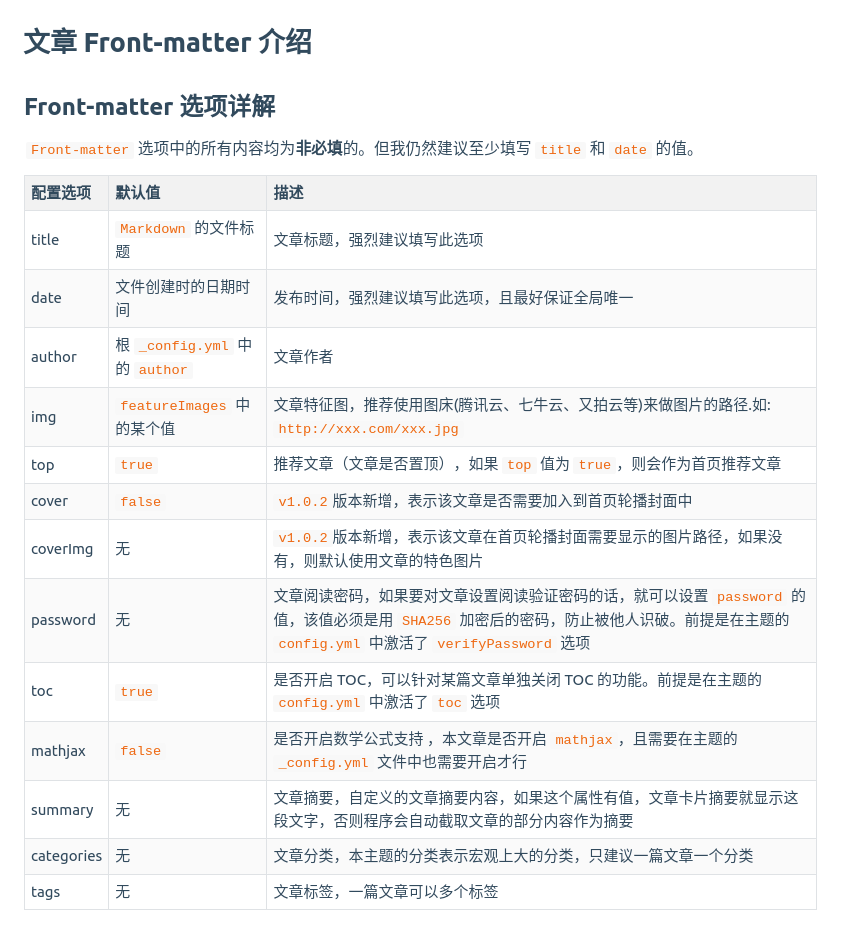
基于Hexo的个人技术博客搭建 —— Hexo本地编写技巧
前面我们已经设置好了本地的Hexo博客环境,以及本地的编辑器环境。本文将讲解如何通过Hexo来创建新的博客文章,并且设置文章为草稿(不可见)以及加密(密码阅读等功能)。
前面我们讲过Hexo中博客其实是Markdown文件。针对Markdown,Hexo可以根据我们预先设置好的模板来渲染、生成对应的HTML文件。那么我们要开始编写博客,其实就是开始编写Markdown文档。
然而在我们使用Typora开始编写前,自然就需要创建出来这个Markdown文件。然后在创建的Markdown文件的基础上,我们为这个Markdown文件设置文章的标题、日期等等元信息(mate-information,类比于HTML中的header)。
进一步,有了文章我们有的时候不希望一些文章被人看到,比如写了一半的草稿;也有一些文章,我们希望有访问权限得人(有密码的人)才能阅读,例如你的简历。
因此针对这些功能,Hexo都进行了设置。
1. Hexo的博客原理
1. Markdown的Front-Formatter
首先针对文章的标题、日期、是否加密等信息都是在Markdown开头的Header区设定,由于设定之后会影响到文章的外观(在稍后会看到),因此这个区域成为Front-Formatter。以我之前写好的一篇文章为例,我们能够看到文章的标题、创建日期、封面图像、所属目录、分类等等信息都在Header区设定。
其实包括后面的密码验证文章也在这里设置。

2. Hexo中的草稿与正式发布文章
由于Hexo是通过Markdown文件来生成文章,因此我们写的草稿和正式要发布的文章其实对于Hexo来说是完全等价的。要区分两者。Hexo实际上是通过文件所处的文件夹来进行的。我们所有的要发布的文章都在source/_post文件夹中,而所有的草稿都在source/_draft中
(base) jack@jack-Alienware-m15-R3:/media/jack/JackCode/project/hexo-blogs$ tree -d -L 2 source/
(base) jack@jack-Alienware-m15-R3:/media/jack/JackCode/project/hexo-blogs$ ls source/_posts/
(base) jack@jack-Alienware-m15-R3:/media/jack/JackCode/project/hexo-blogs$ ls source/_drafts/
原谅我因为博客要在不同的机器上编写,所以放在了硬盘上,导致文件权限很呆滞🤔
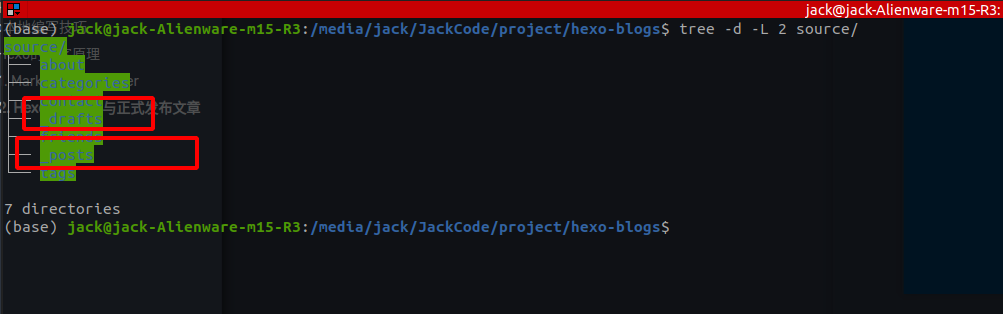

因此用的来说,我们写博客时候需要掌握的技巧就是文章在草稿(文件夹)与正式发布(文件夹)之间的左右横跳与单篇文章内的信息设置。
2. Hexo文章草稿与正式发布的博客
1. 草稿
1. 创建草稿
我们通过hexo new的时候指定使用的模板是draft即可,此时创建的文章会被自动放到_draft文件夹下面
hexo new draft 标题
例如:
hexo new draft draft_test
ls source/_drafts/


然后我们hexo gen生成文章,再使用hexo server来查看本地文章的时候,并不会看到这些草稿文章
2. 发布草稿
当我们完成了草稿文章之后想要发布的时候,使用下面的命令来进行发布
hexo publish 标题
需要注意的是,Hexo是一个轻量级的博客,因此不存在像记录草稿、已发布的文章这样的数据库。所有的操作都是基于文件的,因此上面的命令就是把文章从_draft中移动到_post中。我们直接手动mv也是可以的
hexo publish draft-test
ls source/_posts/ | grep dra

2. 正式发布文章
1. 创建正式发布的文章
直接hexo new就完事,或者自己在_post下面创建,略
2. 改发布文章为草稿
没啥好说的,mv就完事了
3. Hexo文章Front-Formatter设置
事实上对于Hexo文章的Front-Formatter而言,Hexo本身支持的Front-Formatter是有限的,需要通过第三方的主题进行扩展。幸运的是,我们前面使用的Matery主题以及有所考虑,支持非常多的Front-Formatter。
由于Matery主题的Front-Formatter在闪烁之狐对Matery主题介绍的博客中已经有了非常详尽的介绍,本文只对一些需要配置的功能进行介绍,一些只需要在Front-Formatter中添加对应的项即可显示的设置就不在介绍,请参考Matery主题闪烁之狐的介绍
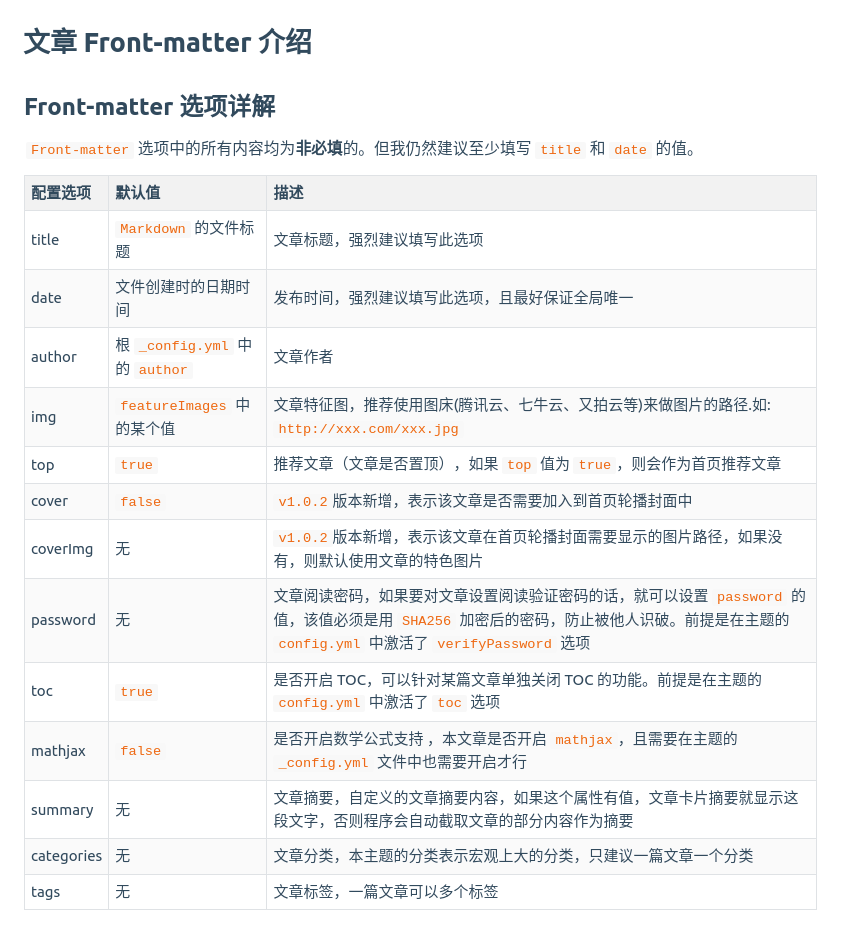
1. 密码设置
对文章进行密码设置功能并不是Hexo的功能,而是Matery主题中的功能,因此我们需要在Matery主题的配置中进行设置
具体路径为themes/hexo-theme-matery下的_config.yml,然后找到verifyPassword这一项,将其设置为True,然后修改提示语即可
vim themes/hexo-theme-matery/_config.yml

需要注意的是,Matery主题中的验证密码方式是通过内置的SHA256算法对访问者输入的密码加密之后和我们在文章的Front-Formatter中设置的经过SHA256 加密的 password 的值进行对比得到的。因此我们首先可以通过一下网站来获得密码对应的值。
例如我们使用开源中国来进行值的获取,注意选择SHA256算法。

然后我们新建一篇文章来进行测试。
hexo new passwd-test
然后我们在里面设置password这一项,随便写一点内容

然后我们使用hexo gen来生成文章看看效果
hexo gen
hexo s
接下来我们就能够在首页看到这个加密的文章了

我们一旦点进去访问,就需要我们输入密码

我们输入正确之后进去就能够看到了

而一旦输入错误就会返回主页




